
Создание своих коллекций в приложении «Книги» на Mac
Вы можете создавать свои собственные коллекции для систематизации книг в библиотеке. Пользовательская коллекция может включать книги, аудиокниги и файлы PDF.
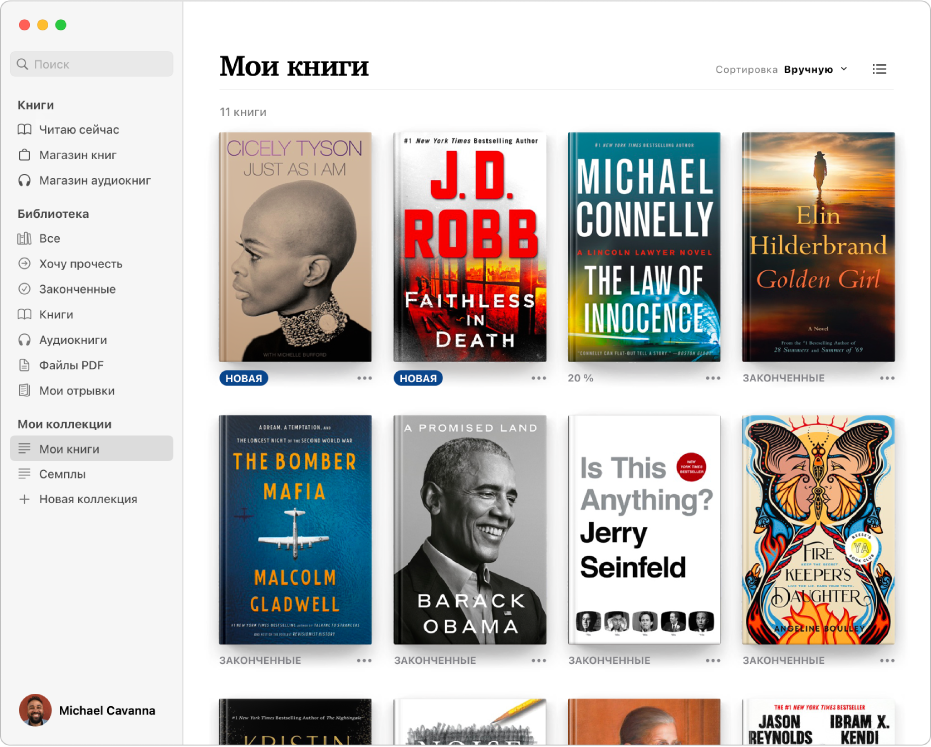
Создание пользовательской коллекции
В приложении «Книги»
 на Mac нажмите «Новая коллекция» в боковом меню.
на Mac нажмите «Новая коллекция» в боковом меню.Введите название для Вашей коллекции.
Добавление книг и аудиокниг в пользовательскую коллекцию
В приложении «Книги»
 на Mac нажмите «Все» (или выберите другую коллекцию) в боковом меню.
на Mac нажмите «Все» (или выберите другую коллекцию) в боковом меню.Выберите один или несколько объектов, затем перетяните их в одну из пользовательских коллекций.
Либо нажмите ![]() , выберите «Добавить в коллекцию», затем выберите коллекцию.
, выберите «Добавить в коллекцию», затем выберите коллекцию.
Переименование пользовательской коллекции
В приложении «Книги»
 на Mac, нажмите коллекцию в боковом меню, удерживая клавишу Control, выберите «Переименовать коллекцию», а затем введите новое имя.
на Mac, нажмите коллекцию в боковом меню, удерживая клавишу Control, выберите «Переименовать коллекцию», а затем введите новое имя.
Удаление пользовательской коллекции
В приложении «Книги»
 на Mac, нажмите коллекцию в боковом меню, удерживая клавишу Control, затем выберите «Удалить коллекцию».
на Mac, нажмите коллекцию в боковом меню, удерживая клавишу Control, затем выберите «Удалить коллекцию».
При удалении коллекции содержащиеся в ней книги или аудиокниги не удаляются. Они остаются в библиотеке.